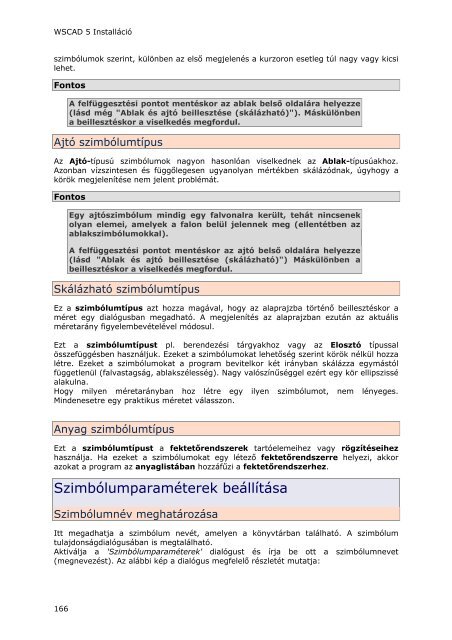WSCAD 5 Installáció
WSCAD 5 Installáció
WSCAD 5 Installáció
You also want an ePaper? Increase the reach of your titles
YUMPU automatically turns print PDFs into web optimized ePapers that Google loves.
<strong>WSCAD</strong> 5 <strong>Installáció</strong><br />
szimbólumok szerint, különben az első megjelenés a kurzoron esetleg túl nagy vagy kicsi<br />
lehet.<br />
Fontos<br />
166<br />
A felfüggesztési pontot mentéskor az ablak belső oldalára helyezze<br />
(lásd még "Ablak és ajtó beillesztése (skálázható)"). Máskülönben<br />
a beillesztéskor a viselkedés megfordul.<br />
Ajtó szimbólumtípus<br />
Az Ajtó-típusú szimbólumok nagyon hasonlóan viselkednek az Ablak-típusúakhoz.<br />
Azonban vízszintesen és függőlegesen ugyanolyan mértékben skálázódnak, úgyhogy a<br />
körök megjelenítése nem jelent problémát.<br />
Fontos<br />
Egy ajtószimbólum mindig egy falvonalra került, tehát nincsenek<br />
olyan elemei, amelyek a falon belül jelennek meg (ellentétben az<br />
ablakszimbólumokkal).<br />
A felfüggesztési pontot mentéskor az ajtó belső oldalára helyezze<br />
(lásd "Ablak és ajtó beillesztése (skálázható)") Máskülönben a<br />
beillesztéskor a viselkedés megfordul.<br />
Skálázható szimbólumtípus<br />
Ez a szimbólumtípus azt hozza magával, hogy az alaprajzba történő beillesztéskor a<br />
méret egy dialógusban megadható. A megjelenítés az alaprajzban ezután az aktuális<br />
méretarány figyelembevételével módosul.<br />
Ezt a szimbólumtípust pl. berendezési tárgyakhoz vagy az Elosztó típussal<br />
összefüggésben használjuk. Ezeket a szimbólumokat lehetőség szerint körök nélkül hozza<br />
létre. Ezeket a szimbólumokat a program bevitelkor két irányban skálázza egymástól<br />
függetlenül (falvastagság, ablakszélesség). Nagy valószínűséggel ezért egy kör ellipszissé<br />
alakulna.<br />
Hogy milyen méretarányban hoz létre egy ilyen szimbólumot, nem lényeges.<br />
Mindenesetre egy praktikus méretet válasszon.<br />
Anyag szimbólumtípus<br />
Ezt a szimbólumtípust a fektetőrendszerek tartóelemeihez vagy rögzítéseihez<br />
használja. Ha ezeket a szimbólumokat egy létező fektetőrendszerre helyezi, akkor<br />
azokat a program az anyaglistában hozzáfűzi a fektetőrendszerhez.<br />
Szimbólumparaméterek beállítása<br />
Szimbólumnév meghatározása<br />
Itt megadhatja a szimbólum nevét, amelyen a könyvtárban található. A szimbólum<br />
tulajdonságdialógusában is megtalálható.<br />
Aktiválja a 'Szimbólumparaméterek' dialógust és írja be ott a szimbólumnevet<br />
(megnevezést). Az alábbi kép a dialógus megfelelő részletét mutatja: